Jak zbudować programowalny kod QR LED?
Kody QR są kompaktowe, dwuwymiarowe kody kreskowe, które przechowują różne informacje i są łatwo dostępne z aparatem smartfona.Pierwotnie stworzony w Japonii na początku lat 90. XX wieku na śledzenie części w branży motoryzacyjnej.Programowalny kod QR LED to dynamiczny system wyświetlania, który wykorzystuje szereg diod emitujących światło (diody LED) do tworzenia kodów QR i można go natychmiast aktualizować.Głównym celem opracowania programowalnego systemu kodu LED QR jest zwiększenie wszechstronności i użyteczności kodów QR w różnych środowiskach.W tym artykule wyjaśniono, jak zbudować programowalny wyświetlacz kodu LED QR, obejmując wszystko, od wyboru odpowiedniego sprzętu po konfigurowanie i testowanie produktu końcowego.Dotyczy szczegółowych informacji na temat wyboru mikrokontrolera za pomocą zintegrowanych obwodów MAX7219 do kontrolowania diod LED, oraz programowanie za pomocą narzędzi takich jak Arduino IDE.Koncentruje się na praktycznym wykorzystaniu części elektronicznych i oprogramowania, jednocześnie oferując wskazówki dotyczące rozwiązywania problemów i dostosowywania projektu w celu poprawy jego funkcji.
Katalog

Rysunek 1: Projekt kodu LED QR
Przybory
LED Panel Matrix
Panel macierzy LED to główny wyświetlacz, w którym kod QR zostanie wizualizowany.Wybierz panel z wystarczającą rozdzielczością, aby upewnić się, że kod QR jest łatwy do skanowania.Matryca LED 32x32 lub 64x64 RGB zapewnia w tym celu wystarczającą jasność.

Rysunek 2: Panel macierzy LED
Mikrokontroler
Potrzebujesz mikrokontrolera do kontrolowania matrycy LED.Opcje obejmują Arduino, Raspberry Pi lub ESP32.Wybierz jeden na podstawie poziomu doświadczenia i dostępności odpowiednich bibliotek do efektywnego sterowania matrycą LED.

Rysunek 3: Mikrokontroler
Zasilacz
Ważne jest niezawodne zasilanie, ponieważ macierze LED mogą zużywać energię, szczególnie przy wyższych ustawieniach jasności.Upewnij się, że zasilacz odpowiada konkretnym wymaganiom napięcia i prądu wybranej macierzy LED.

Rysunek 4: Zasilacz
Łączenie kabli
Aby połączyć mikrokontroler z matrycą LED, potrzebujesz różnych kabli.Mogą one obejmować przewody skorupy lub kabel wstążkowy, w zależności od rodzaju połączenia macierzy LED.

Rysunek 5: Podłączanie kabli
Komputer
Komputer jest wymagany do zaprogramowania mikrokontrolera.

Rysunek 6: Komputer
Oprogramowanie do generowania kodu QR
Potrzebujesz oprogramowania lub narzędzia online do tworzenia kodów QR.
LED MATRIX Sterownik
W zależności od mikrokontrolera i macierzy LED, którą wybierasz, dedykowany sterownik lub tarcza może być konieczne skuteczne kontrolowanie matrycy.Na przykład, jeśli używasz Arduino, tarcza macierzy Adafruit RGB może być pomocnym dodatkiem.

Rysunek 7: Kierownik macierzy LED
Narzędzia
Lutownicze
Będziesz potrzebować lutowniczej, jeśli macierz LED lub połączenia między komponentami wymagają lutowania.Jest dobry do tworzenia stabilnych i stałych połączeń elektrycznych.

Rysunek 8: Lutowanie żelaza
Przecięcie drutu/striptizerki
Narzędzia te służą do przygotowywania kabli, umożliwiając przecięcie przewodów na pożądaną długość i rozebranie izolacji w celu odsłonięcia materiału przewodzącego w środku.

Rysunek 9: Nożyczki/striptizerki
Komputer z Arduino IDE lub innymi środowiskami programistycznymi
Komputer jest wymagany do zapisywania i przesyłania kodu do mikrokontrolera.Arduino IDE lub inne odpowiednie środowisko programistyczne pozwoli ci programować i skutecznie zarządzać sprzętem.
Multimetr
Multimetr jest nieoceniony dla rozwiązywania problemów.Pomaga sprawdzić, czy wszystkie połączenia są prawidłowe, bezpieczne i działają zgodnie z oczekiwaniami poprzez pomiar napięcia, prądu i oporu.

Rysunek 10: Multimetr
Budowanie programowalnego wyświetlacza kodu LED QR
Konfigurowanie macierzy LED z MAX7219 ICS
Aby zacząć konfigurować matrycę LED na tablicy chleba, najpierw dokładnie umieść matrycę LED.Każdy szpilka w matrycy odpowiada rzędowi lub kolumnie, dlatego ważne jest, aby poprawnie dopasować ich do układu matrycy.Niewspółczynność może tutaj powodować problemy z późniejszym kontrolowaniem diod LED.Potwierdź rolę każdego PIN przed przejściem do przodu.
Następnie zintegrowany obwód MAX7219 musi być podłączony do macierzy LED.Zacznij od dostarczenia zasilania do IC - połącz szpilkę VCC do źródła 5 V i szpilka GND na podłoża obwodu.Następnie skup się na podłączeniu linii DIG (Digit) i SEG (segment) MAX7219 z odpowiednimi wierszami i kolumnami macierzy LED.Prawidłowe wyrównanie między matrycą a pinami IC pomaga w prawidłowym działaniu.Jeśli pinout jest niejasny, skonsultuj się z arkuszem danych w celu uzyskania wskazówek.
Jeśli Twój projekt wymaga wielu macierzy LED, musisz Daisy-Chain dodatkowe ICS MAX7219.Zacznij od podłączenia pinu „Out” pierwszego MAX7219 z pinem „Dane w” następnego IC.Kontynuuj ten wzór, łącząc linie „obciążenie” i „zegar” między każdym IC.Ta konfiguracja umożliwia kontrolowanie wielu macierzy w sekwencji przy minimalnym zastosowaniu pinów mikrokontrolera.Właściwa synchronizacja między wszystkimi ICS zapewnia płynne działanie w całej konfiguracji wyświetlania.

Rysunek 11: Konfigurowanie macierzy LED z MAX7219 ICS
Programowanie Arduino i rozwiązywanie problemów
Przy nabyciu sprzętu następnym krokiem jest programowanie Arduino.Zacznij od włączenia bibliotek, biblioteka LedControl.h jest używana do interfejsu z MAX7219 IC.W szkicu Arduino zainicjuj macierz LED, określając, ile jest w użyciu MAX7219 ICS i określa piny komunikacyjne (Datain, CLK, Load).
W głównej pętli kodu możesz kontrolować poszczególne diody LED lub wyświetlać całe znaki lub liczby.Użyj funkcji biblioteki, aby wysyłać dane do określonych diod LED, dostosować jasność lub wyczyść wyświetlacz zgodnie z wymaganiami.
Podczas testowania możesz napotkać typowe problemy, takie jak złe połączenia lub błędy oprogramowania.Na przykład macierz LED może migotać lub wyświetlać niepoprawnie, jeśli brakuje połączenia uziemienia.Dokładnie sprawdź wszystkie połączenia naziemne, aby zapewnić im bezpieczeństwo.
Kolejnym powszechnym problemem jest nieprawidłowe okablowanie w konfiguracjach z łańcuchem stokrotki.Użyj multimetru, aby sprawdzić ciągłość i sprawdź, czy wszystkie połączenia pasują do twojego schematu.Problemy z oprogramowaniem mogą również powodować problemy, takie jak kod Arduino, który nie inicjuje ani prawidłowo rozwiązuje MAX7219 ICS.Upewnij się, że przypisania PIN w kodzie są prawidłowe i że wszystkie pętle działają zgodnie z przeznaczeniem przepływu danych między urządzeniami.Debugowanie może obejmować przegląd logiki w kodzie i zapewnienie właściwego rozwiązania wszystkich urządzeń.
Konstruowanie ostatecznej matrycy
Pierwszym krokiem w tym procesie jest złożenie macierzy LED w większą konfigurację, obejmuje kilka starannych działań.Zacznij od zebrania wszystkich materiałów, takich jak panele macierzy LED, łączące kable, śruby, przekładki i wsporniki montażowe.Następnie zaplanuj układ, układając macierze na płaskiej powierzchni, upewniając się, że wszystkie są skierowane w ten sam sposób, z wyrównaniem złącza zasilania i danych oraz decydując o ogólnej wielkości i układu, takim jak siatka 3x3 lub 4x4.
Po ustawieniu układu zacznij montaż macierzy, bezpiecznie przymocowanie wsporników z tyłu każdego panelu.Panele te należy następnie przymocować na solidnym materiale podkładowym, takim jak sklejka lub akryl, aby utrzymać wszystko stabilne.Ważne jest, aby umieścić przekładki między każdym panelem, aby umożliwić ucieczkę ciepła i zapobiec światłu z jednego panelu zakłócającego drugiego.
Po zamontowaniu skup się na podłączeniu linii danych.Zacznij od połączenia danych wejściowych danych z pierwszej matrycy z systemem sterowania, takim jak mikrokontroler lub komputer.Następnie podłącz dane wyjściowe z pierwszej macierzy do wejścia danych następnego i utrzymuj ten wzór przez wszystkie matryce.Po podłączeniu danych zabezpiecz połączenia zasilania, przymocując kable zasilania do każdej macierzy, upewniając się, że połączenia są ciasne, aby uniknąć utraty mocy.Użyj opasek kablowych lub zacisków, aby utrzymać kable zorganizowane i zmniejszyć ryzyko przypadkowych odłączeń lub uszkodzeń.
Po połączeniu wszystkiego przejdź do ostatecznej konfiguracji i testowania.Włącz system i uruchom wzór testu, aby sprawdzić, czy nie działają dowolne diody LED lub problemy z połączeniem.Jeśli wystąpią jakieś problemy, wyreguluj połączenia kablowe lub wymień w razie potrzeby jakiekolwiek uszkodzone panele LED.
Drugą ważną częścią budowy dużej matrycy LED jest zarządzanie potrzebami mocy.Zacznij od obliczenia, ile mocy potrzebujesz: Sprawdź, ile mocy używa każdy panel macierzy (zwykle podawany w Watts) i pomnóż ją przez całkowitą liczbę paneli, aby wymyślić całkowite zapotrzebowanie na moc.Rozważ zarówno szczytowe, jak i średnie potrzeby mocy, ponieważ diody LED zużywają więcej mocy podczas wyświetlania jasnych kolorów, zwłaszcza białych.
Następnie zaprojektuj system dystrybucji energii.Wybierz zasilacz, który może obsługiwać całkowite zapotrzebowanie na zasilanie, dodając dodatkowe 20% dla bezpieczeństwa.Podziel obciążenie zasilania na kilka zasilaczy, aby uniknąć przeciążenia jednego.Użyj bloków terminalu, które mogą obsługiwać całkowity prąd, aby wydajnie dystrybuować moc z jednego wejścia na wiele wyjść.Podłącz główne zasilanie do bloku zaciskowego, a następnie uruchom poszczególne przewody zasilania z bloku zaciskowego do każdego panelu matrycy, upewniając się, że wszystkie połączenia są ciasne i używa przewodów, które mogą przenosić prąd bez przegrzania.
Na koniec umieść środki bezpieczeństwa.Zainstaluj bezpieczniki lub wyłączniki w pobliżu źródła zasilania, aby chronić przed potencjalnym nadprądem.Regularnie sprawdzaj wszystkie połączenia i przewody pod kątem zużycia lub uszkodzenia oraz wymień wszelkie części, aby system był bezpieczny i niezawodny.
Programowanie, przesyłanie i konfigurowanie kodu
Microsoft Excel, znany z funkcji zarządzania danymi i analitycznymi, może być również twórczo używany do programowania zadań, takich jak konfigurowanie wyświetlaczy kodu QR.Aby rozpocząć, zidentyfikuj dane, które chcesz zakodować w kodzie QR, którym może być tekst, adres URL lub inne informacje.Ponieważ Excel nie generuje natywnie kodów QR, musisz zainstalować dodatek, taki jak generator kodu QR z sklepu Microsoft Office Add-Ins.Po wprowadzeniu danych dodatek wygeneruje kod QR bezpośrednio w komórce Excel.
Po wygenerowaniu kodu QR możesz go dostosować, zmieniając jego rozmiar i dostosowując poziom korekcji błędów.To sprawia, że kod jest silniejszy przed szkodami, ale także bardziej złożony.Po sfinalizowaniu kodu QR wyeksportuj go jako plik obrazu, taki jak PNG lub JPEG.Ten obraz można następnie zaimportować do środowiska programowania, gdzie należy go przekonwertować w format jak tablica bajtów, jeśli planujesz wyświetlić go na mikrokontrolerze jak Arduino.Ta metoda pozwala programistom szybko prototypować i testować kody QR dla różnych projektów przy użyciu przyjaznego interfejsu Excel i potężnych możliwości dodatków.
Przesyłanie kodu do Arduino jest podstawową umiejętnością dla każdego, kto korzysta z tych mikrokontrolerów.Po pierwsze, upewnij się, że Arduino IDE jest zainstalowane na komputerze, ponieważ w tym miejscu będziesz pisać, kompiluj i przesyłać kod.Opracuj szkic Arduino w IDE, w tym biblioteki, jeśli projekt obejmuje wyświetlanie kodu QR.Przed przesłaniem sprawdź, czy płyta Arduino jest poprawnie podłączona do komputera za pomocą kabla USB i wybierz prawidłowy model płyty i port w IDE.Dla bezpieczeństwa odłącz wszelkie zewnętrzne źródła zasilania od Arduino podczas procesu przesyłania, aby zapobiec zwarciom lub skokom zasilania.Po skonfigurowaniu wszystkiego kliknij przycisk Prześlij w Arduino IDE.Zobaczysz postęp w dolnej konsoli, a po zakończeniu przesłania pojawi się komunikat sukcesu.Po przesłaniu ponownie podłącz wszelkie zewnętrzne zasilacze i przetestuj Arduino, aby wszystko funkcjonuje zgodnie z oczekiwaniami.
Montaż i końcowa konfiguracja
Aby rozpocząć tworzenie programowalnego kodu QR LED, najpierw dołącz macierz LED do solidnej bazy, takiej jak sklejka.Pomaga to utrzymać matrycę stabilną i dobrze wyglądającą.Wybierz kawałek sklejki, który jest nieco większy niż matryca i wystarczająco gruby, aby utrzymać ciężar bez zginania, grubość pół cala działa dobrze.Umieść matrycę LED na sklejce, aby znaleźć najlepsze miejsce do tego.Ten krok pomaga upewnić się, że wszystko jest prawidłowo ustawione w kolejce i że wokół krawędzi jest wystarczająco dużo miejsca dla dowolnych przewodów lub komponentów.
Po zaznaczeniu najlepszej pozycji w sklejce możesz zamontować matrycę.Jeśli Twoja macierz LED nie ma wstępnie wywierconych otworów do montażu, może być konieczne zbudowanie prostej ramki lub użycia wsporników.Możesz zrobić ramkę za pomocą drewnianych pasków lub metalowych nawiasów, zabezpieczając ją wokół krawędzi matrycy i przymocowanie do sklejki.Upewnij się, że ramka mocno trzyma matrycę bez pokrycia żadnych diod LED.
Aby uzyskać ładniejszy wygląd, rozważ malowanie lub zabarwienie sklejki, aby pasować do obszaru, w którym będzie wyświetlany kod QR.Ciemne kolory, podobnie jak czarne, często wyróżniają się kolory LED.Możesz również dodać wyraźną osłonę akrylową nad matrycą, aby chronić diody LED przed kurzem i uszkodzeniem, jednocześnie utrzymując je widoczne.
Zorganizuj kable z tyłu sklejki za pomocą klipsów kablowych.To sprawia, że wygląda schludnie i zapewnia bezpieczne przewody, uniemożliwiając im zwolnienie lub uszkodzenie z czasem.
Testowanie końcowe
Po złożeniu wszystkiego, ważne jest przetestowanie kodu QR LED, aby upewnić się, że działa dobrze i można go łatwo skanować z różnych odległości i kąty.Zacznij od sprawdzenia, czy wszystkie połączenia są bezpieczne i że macierz LED uzyskuje moc.Włącz matrycę i upewnij się, że każda część kodu QR poprawnie rozświetla się.
Następnie sprawdź, jak dobrze można odczytać kod QR, odsuwając się dalej.Kod powinien być łatwy do skanowania z przynajmniej minimalnej odległości, z której można go użyć.Użyj czytnika kodów QR na smartfonie lub tablecie, aby przetestować go z różnych odległości i kątów.Powinien być skanowany bez konieczności znalezienia dokładnego miejsca, co ułatwia używanie w rzeczywistych sytuacjach.
Jeśli planujesz użyć kodu QR LED na zewnątrz lub w miejscach ze zmieniającym się światłem, sprawdź, jak widoczne jest w różnych warunkach oświetlenia.Na przykład bezpośrednie światło słoneczne może utrudnić widok wyświetlacza LED.Jeśli tak się stanie, może być konieczne dodanie cienia lub zwiększyć jasność diod LED, aby ułatwić widzieć.
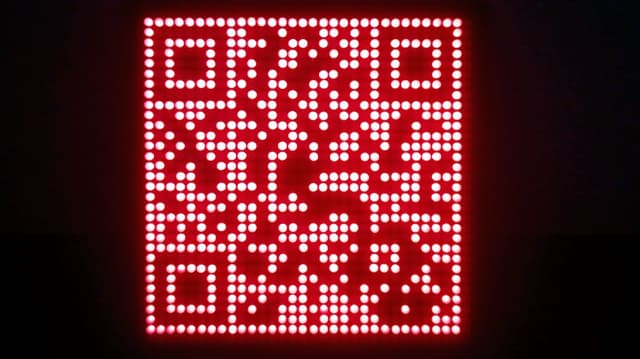
Rysunek 12: Zakończony projekt kodu LED QR
Wniosek
Tworzenie programowalnego wyświetlacza kodu LED QR obejmowało szczegółowe prace elektroniczne i zaawansowane programowanie, co prowadzi do funkcjonalnego i interesującego produktu.Projekt wymagał wyboru i zebrania matrycy LED, wybierania odpowiedniego mikrokontrolera, zapewniającym stałym zasilanie i staranne zarządzanie wszystkimi połączeniami.Każdy krok, od konfiguracji macierzy LED z układami MAX7219 do programowania Arduino, wymaga szczególnej uwagi na szczegóły, pokazując, jak ważna jest precyzja zarówno w elektronice, jak i kodowaniu.
Projekt podkreślił również potrzebę starannego planowania i testowania, aby upewnić się, że kody QR mogą być zeskanowane i działające dobrze w różnych warunkach oświetlenia.Jest to nie tylko cenne uczenie się, ale także zaowocowało wszechstronnym cyfrowym narzędziem wyświetlania, które łączyło technologię z kreatywnością.Zapewniło to przydatne spostrzeżenia dla przyszłych projektów w systemach wbudowanych i interfejsach cyfrowych.Zdobyta wiedza z pewnością poprawi przyszłą pracę w zakresie elektroniki i programowania.
Często zadawane pytania [FAQ]
1. Czy mogę zrobić własny dynamiczny kod QR?
Tak, możesz utworzyć własny dynamiczny kod QR.Dynamiczne kody QR są edytowalne i możliwe do śledzenia, co pozwala zmienić adres URL lub dane połączone z kodem QR bez konieczności generowania nowego kodu.Aby utworzyć jeden, musisz użyć generatora kodu QR, który obsługuje dynamiczne kody QR.Usługi te wymagają utworzenia konta, ponieważ hostują dane, z którymi kod QR łączy i zapewnia analizy.
2. Czy Canva może wygenerować kod QR?
Tak, Canva może generować kody QR.Oferuje proste narzędzie w swojej platformie projektowej do tworzenia statycznych kodów QR.Możesz wprowadzić adres URL lub inne dane, a Canva wytworzy kod QR, który można włączyć do twoich projektów.Jednak Canva nie obsługuje tworzenia dynamicznych kodów QR, kody QR wykonane w Canva są statyczne, co oznacza, że informacji, które kodują, nie mogą zostać zmienione po utworzeniu.
3. Czy kody QR wygasa?
Same kody QR nie wygasają.Kod QR będzie nadal działał tak długo, jak dane zakodowane w IT pozostaną prawidłowe.Jeśli jednak używasz dynamicznego kodu QR, adres URL lub danych, do których przekierowuje, można zmienić lub dezaktywować, wpływając na funkcjonalność kodu QR.Podobnie, jeśli kod QR łączy się z stroną internetową, która już nie istnieje lub została przeniesiona bez przekierowania, kod QR doprowadzi do strony błędu.
4. Jakie oprogramowanie może utworzyć kod QR?
Dostępnych jest kilka opcji oprogramowania do tworzenia zarówno dynamicznych, jak i statycznych kodów QR, z których każda oferuje unikalne funkcje.Popularne opcje obejmują generator kodów QR, który zapewnia możliwość tworzenia dynamicznych i statycznych kodów QR z opcjami dostosowywania i śledzenia.Adobe Spark oferuje narzędzia do tworzenia statycznych kodów QR, które można zintegrować z większymi projektami projektowymi.Google Chrome ma wbudowany generator kodu QR dla każdej odwiedzanej strony internetowej, co czyni go wygodną opcją do szybkiego tworzenia kodu QR.QR Stuff pozwala tworzyć statyczne kody QR dla różnych typów danych, z niektórymi ograniczonymi opcjami dla dynamicznych kodów QR.Narzędzia te obejmują proste statyczne generatory kodów QR po bardziej zaawansowane platformy, które oferują obszerne możliwości dostosowywania i śledzenia.
5. Czy można bezpiecznie utworzyć własny kod QR?
Tak, tworzenie własnego kodu QR jest ogólnie bezpieczne.Obawy dotyczące bezpieczeństwa związane z kodami QR nie dotyczą procesu tworzenia, ale raczej o to, gdzie kod QR kieruje użytkownikami i jakie dane są zakodowane.Upewnij się, że adresy URL lub wbudowane dane są bezpieczne i z zaufanych źródeł.Podczas korzystania z dynamicznych kodów QR ważne jest użycie renomowanej usługi zarządzania kodem QR, aby zapobiec niewłaściwemu użyciu lub nieautoryzowanym edytom.Zawsze monitoruj, gdzie łączy kod QR, aby zapewnić, że pozostaje bezpiecznym miejscem docelowym dla użytkowników.